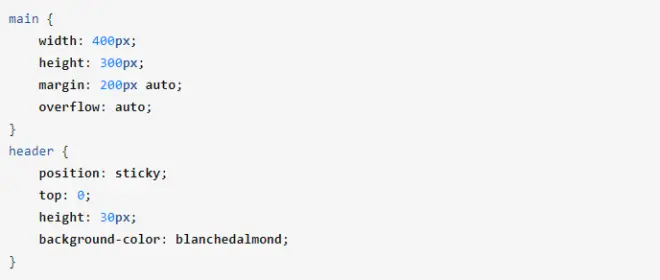css精髓:这些布局你都学废了吗?
前言
最近忙里偷闲,给自己加油充电的时候,发现自己脑海中布局这块非常的凌乱混杂,于是花了一些时间将一些常用的布局及其实现方法整理梳理了出来,在这里,分享给大家。
单列布局
单列布局是最常用的一种布局,一般是将一个元素作为容器,设置一个固定的宽度,水平居中对齐。
单列布局一般有两种形式:

一栏布局
一栏布局头部、内容、底部宽度一致
效果图

代码实现
html

css
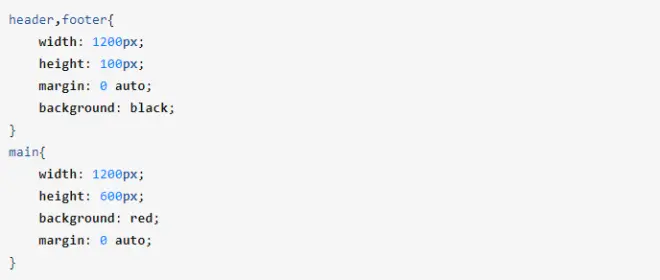
一栏布局(通栏)
一栏布局(通栏)头部和底部宽度一致,占满整个页面,中间内容区域宽度较小不占满屏幕。
效果图
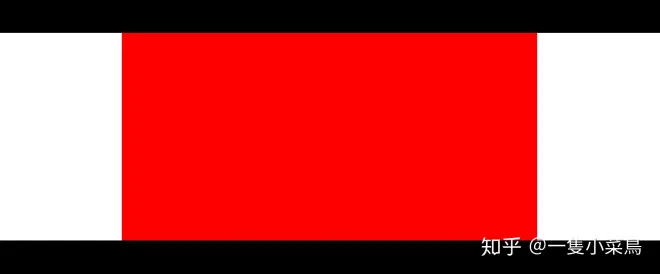
代码实现
html

css
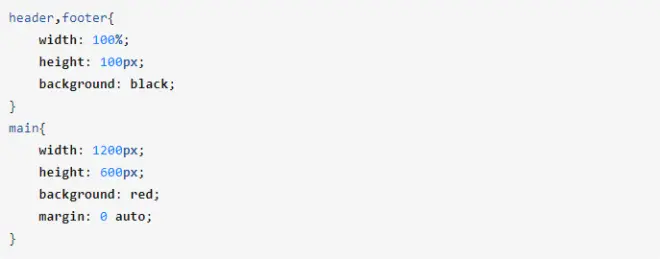
单列布局是最为基础和简单的一种,实现方法并不局限于以上两种,大家可自由发挥,找到更多的方法来实现。
2列布局
2列布局的使用频率也非常高,其实现效果主要就是将页面分割成左右宽度不等的两列。一般宽度较小的一列会设置为固定宽度,作为侧边栏之类的,而另一列则充满剩余宽度,作为内容区。
在后台管理系统及api文档中使用较为广泛。
效果图
先来看看效果:
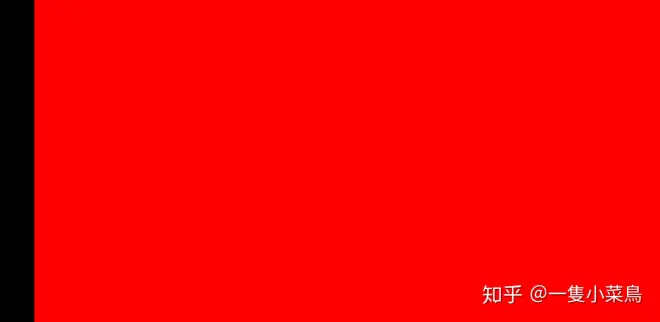
代码实现
实现两列布局的方法有很多,这里主要介绍两种方法。
calc函数
calc() 函数用于动态计算长度值。实现思路很简单,侧边栏宽度固定,设置绝对定位,使其脱离文档流,内容区域通过calc()函数计算剩余宽度并设置宽度,再加一个margin-left,值为侧边栏的宽度。
代码如下:
html

css
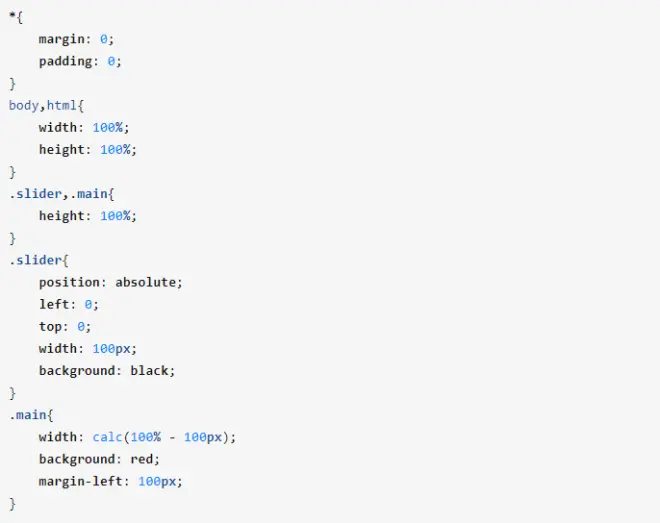
flex属性
通过flex属性实现思路也很简单,将父元素设置为flex,侧边栏宽度固定,内容区域设置flex:1即可充满剩余区域。
代码如下:
html

css
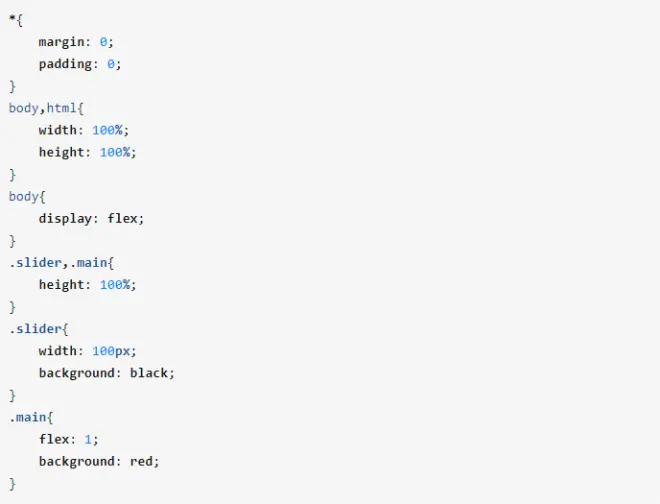
3列布局
3 列布局在日常开发中使用频率也是很高的,其按照左中右的顺序进行排列,通常中间列最宽,左右两列次之。左右两边定宽,中间自适应,能根据屏幕大小做响应。
效果图
还是先来看看效果图
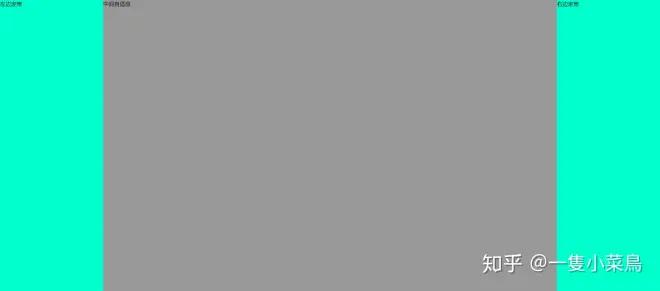
代码实现
三列布局的实现方法也很多,这里主要介绍两种(双飞翼布局、圣杯布局、flex布局)
在介绍双飞翼布局和圣杯布局之前要先说一下margin设置负值的作用:
当margin的值设为负值的时候,元素会对应的像那个放向移动,比如margin-left为负值,元素则会左移
双飞翼布局
代码如下:
html
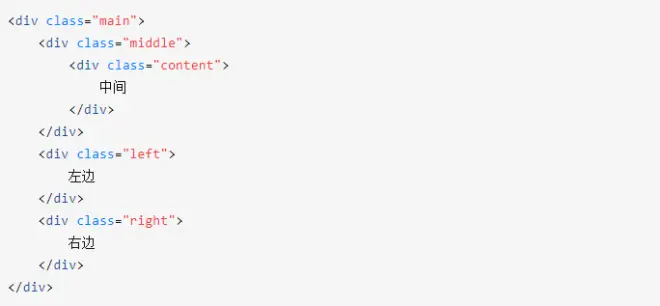
css
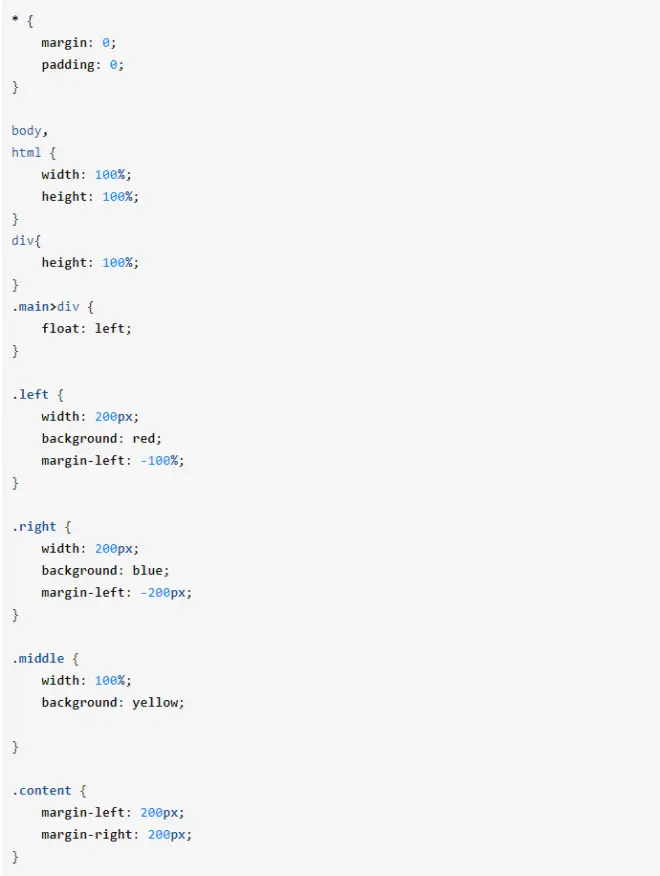
圣杯布局
代码如下:
html

css
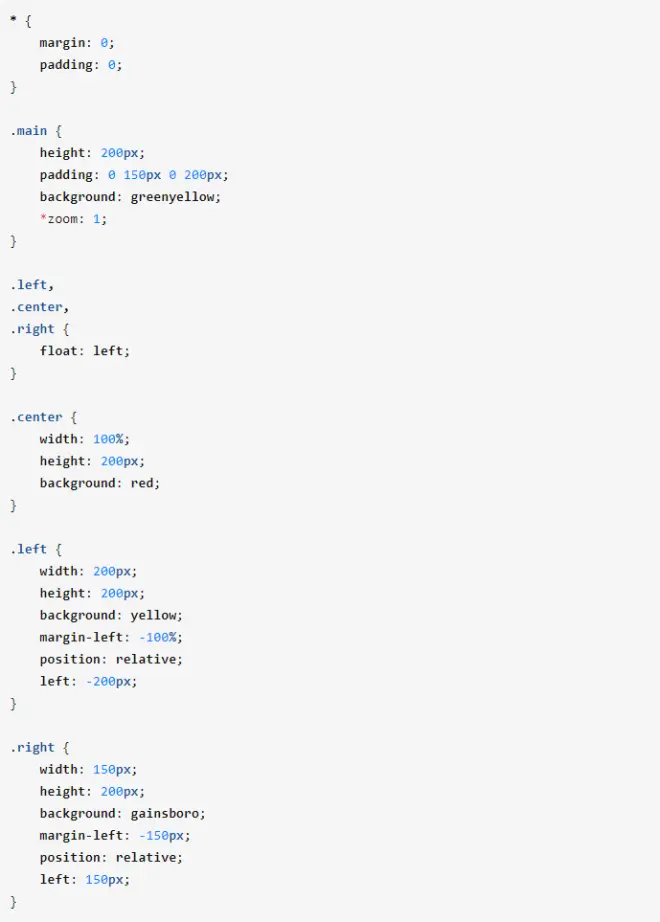
双飞翼布局其实和圣杯布局的精髓是一样的,都是通过设置负margin来实现元素的排布,不同的就是html结构,双飞翼是在center元素内部又设置了一层inner-center的元素并设置它的左右margin,而非圣杯布局的padding,来排除两边元素的覆盖。所以这两种布局原理基本一样,关键就是在于设置负margin的技巧,和元素浮动的相对定位技巧来实现。
flex布局
代码如下:
html

css
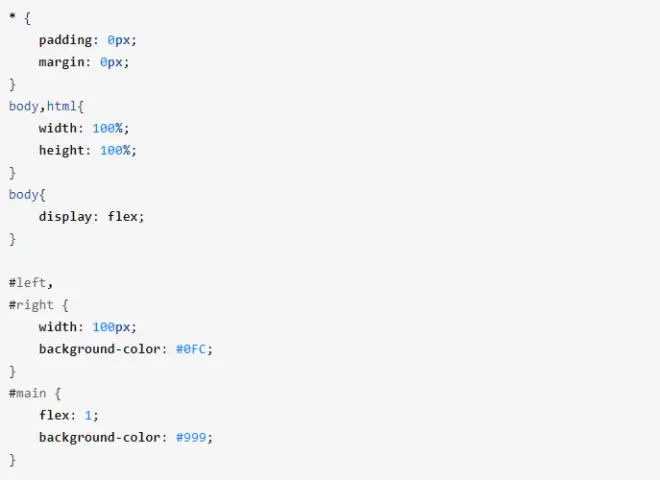
如果不考虑浏览器兼容问题的话,运用flex布局是最简单的方式。
垂直方向的布局(sticky footer)
这种布局将页面分成上、中、下三个部分,上、下部分都为固定高度,中间部分高度不定。当页面高度小于浏览器高度时,下部分应固定在屏幕底部;当页面高度超出浏览器高度时,下部分应该随中间部分被撑开,显示在页面最底部。
这种布局也称之为sticky footer,意思是下部分粘黏在屏幕底部。
代码实现
首先我们先构建简单的HTML代码

其中content为我们的内容区。下面开始介绍解决方法。
为内容区域添加最小的高度
这种方法重要用vh(viewpoint height)来计算整体视窗的高度(1vh等于视窗高度的1%),然后减去底部footer的高度,从而求得内容区域的最小高度。例如我们可以添加如下样式:

从而这个问题就解决了,但是如果页面的footer高度不同怎么办?每一个页面都要重新计算一次,这是很麻烦的,所以这种方法虽然简单但却是不推荐的。
使用flex布局
这种方法就是利用flex布局对视窗高度进行分割。footer的flex设为0,这样footer获得其固有的高度;content的flex设为1,这样它会充满除去footer的其他部分。
代码如下:
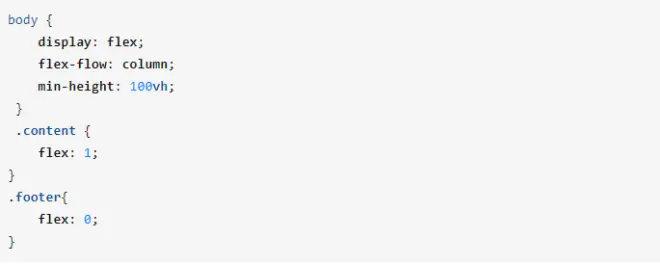
这样的布局简单使用,比较推荐。
在content的外面可以添加一个wrapper
这种方法就是在content的外面添加一个包裹容易,将html代码改成这样:
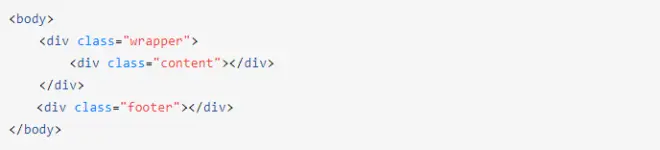
然后添加以下样式:
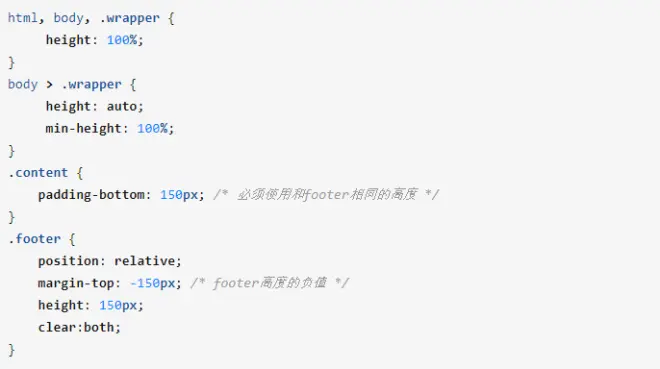
另外,为了保证兼容性,需要在wrapper上添加clearfix类。其代码如下:
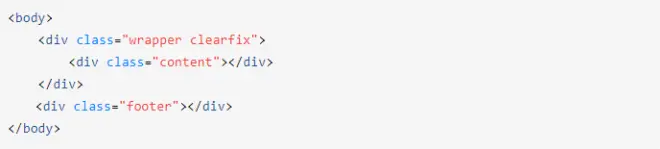
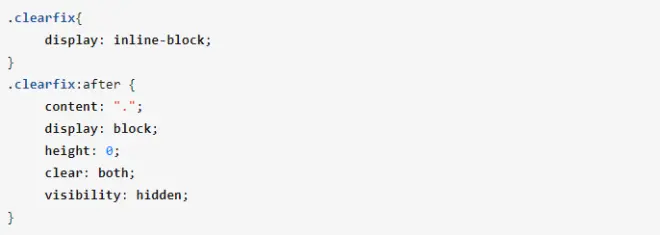
ok,好,完成了,这种方法也比较推荐,但就是加入的代码比较多,也改变了html的文档结构。
粘性布局(sticky)
粘性布局是什么呢?我们先来看看效果演示
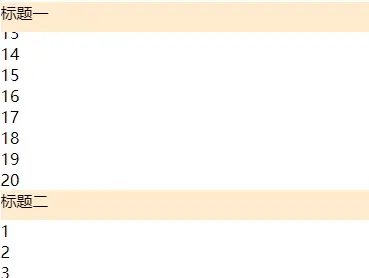
没错,其实就是在页面滚动的时候保持元素(这里的是标题)在页面视图上方,也就是我们常常看到的 吸附效果。
标题行设置了背景色。如果不设置背景色(背景透明),正常文档流的文字就会和标题行文字重叠在一起显示。
sticky定位的元素会遮住滚动而来的“正常”的文档流;后面的sticky元素会覆盖前面的sticky元素,就好像一层层的便利贴,是不是很酷~~。
代码实现
实现粘性布局主要依靠position的sticky属性。

先来看看兼容性:
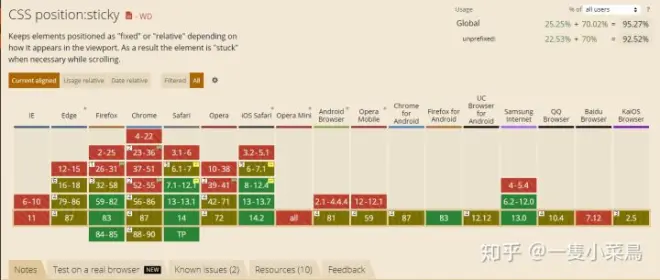
从Can I use上查询可以看出,sticky的兼容性并不是太好,所以大家使用的时候要慎重考虑,如果不要求兼容的情况,用这个还是相当的舒服了。
下面给出一个简单的示例。
html:
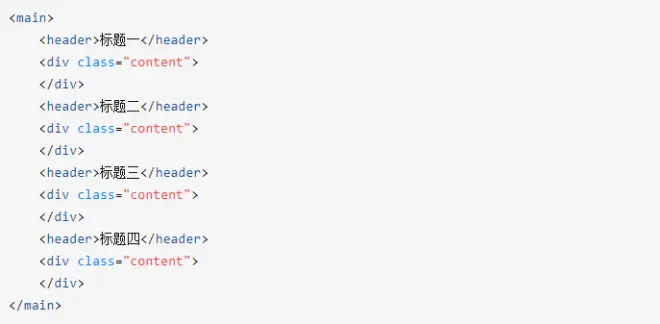
js(不想写太多p标签,所以用js生成,偷个懒):
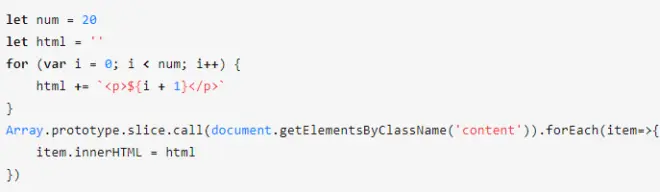
css: